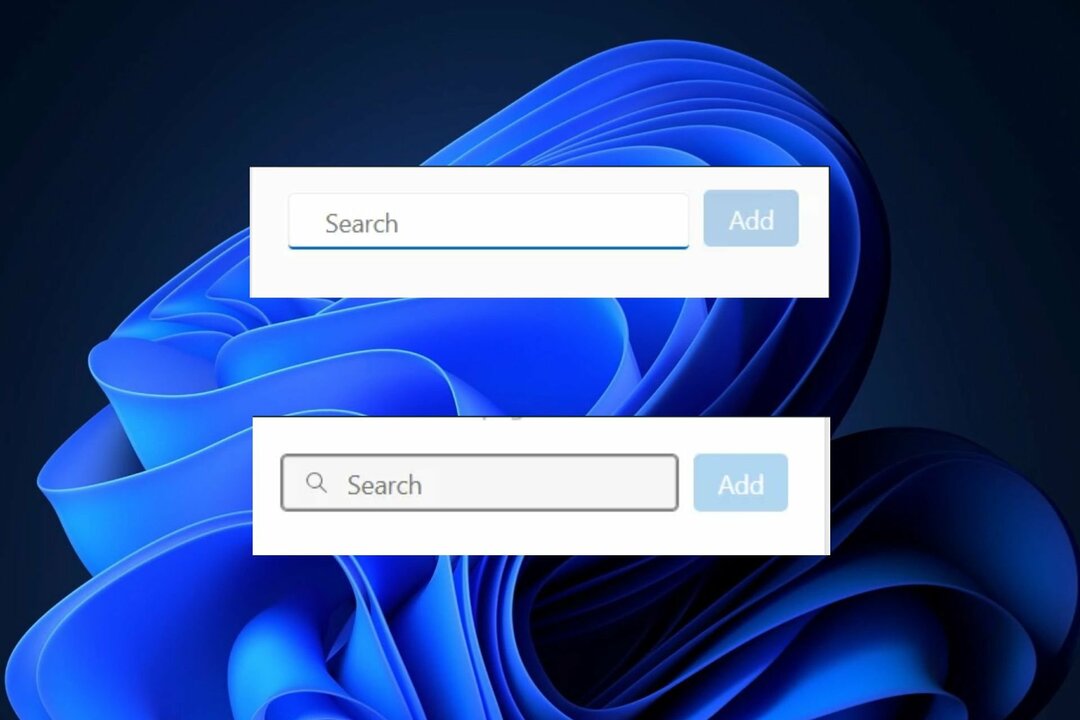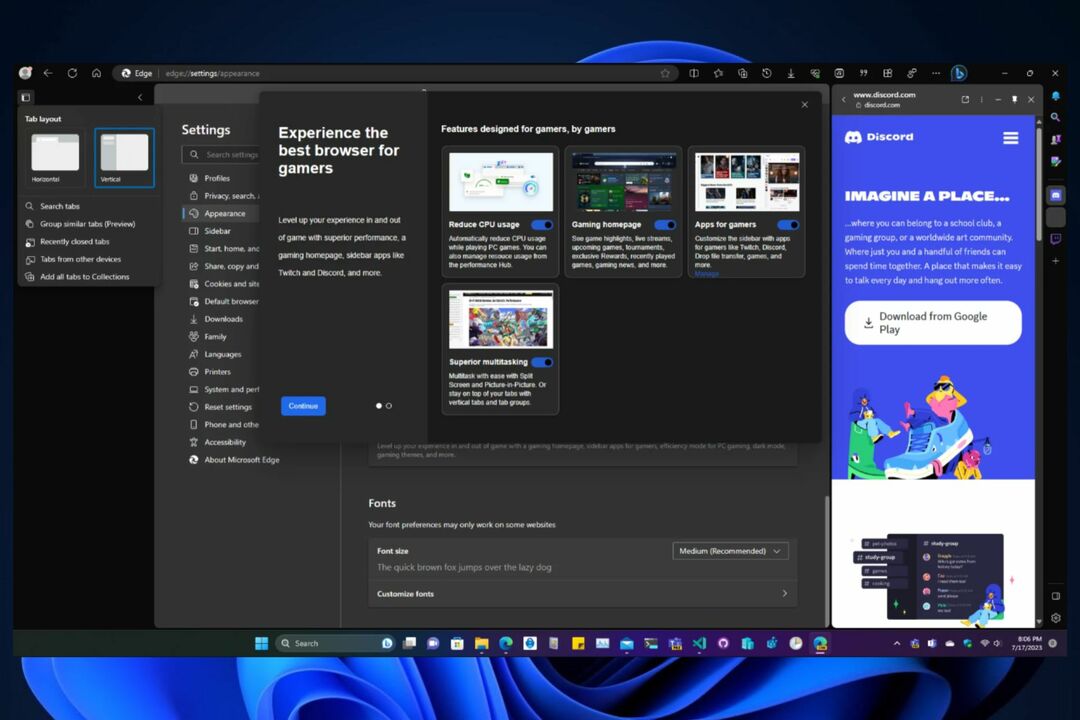- v86부터 Edge는 더 이상 다운로드를 저장할 위치를 묻지 않습니다.
- 프로세스가 변경되었지만 해결 방법이 있으며 수행 할 작업을 알려드립니다.
- 특정 소프트웨어 프로세스에 대해 의문이있을 때마다 당사를 방문하십시오. 방법 섹션 단계별 가이드입니다.
- 이 훌륭한 브라우저에 대한 전체 기사 모음을에지 허브.
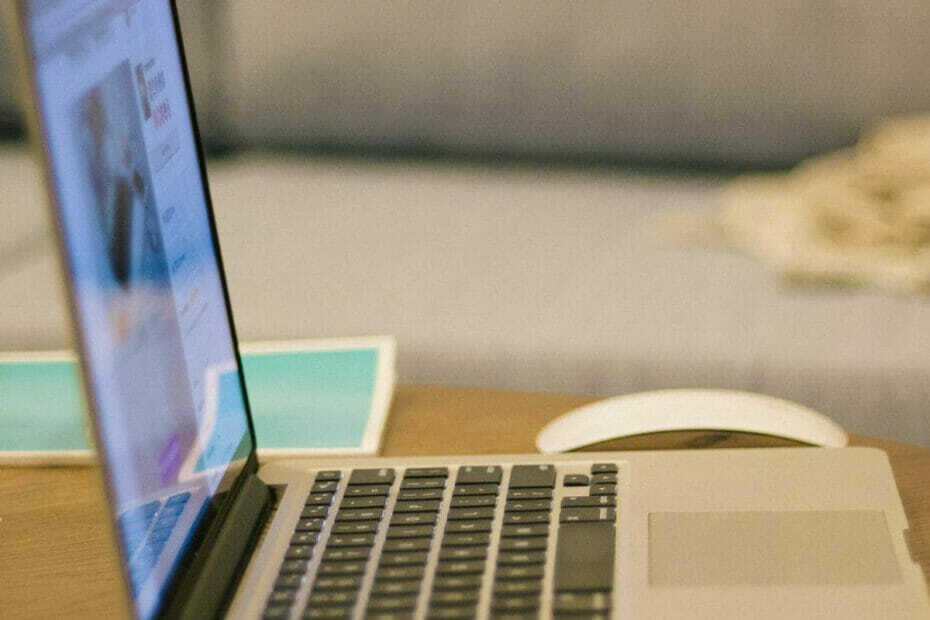
새로운 업그레이드가있을 때마다 Microsoft는 가장자리 브라우저는 점점 더 사용자 친화적이고 수백만 명의 사용자에게 호소력이 있습니다.
하지만 사용자의 피드백에 따라 일부 항목을 변경하면 일부 항목이 제거되어 다른 많은 팬을 난독하게 만들 수 있습니다.
이것은 또한 다운로드 프로세스의 상황입니다. 즉, 많은 사용자가 Edge v85 안정된 v86으로, 다운로드하기 전에 각 파일을 저장할 위치를 묻습니다. 옵션이 다음으로 변경되었습니다. 다운로드 할 때마다 수행 할 작업을 요청하십시오.
이것이 사용자가 불평하는 것입니다. Microsoft 포럼:
저는이 기능을 업무에 매우 많이 사용합니다. 매번 클릭 몇 번을 절약하고 서버에서 파일을 다운로드하여 특정 위치에 저장하기 때문에 매우 편리합니다. […] Edge를 사용하기 시작한 이후 사용하던 편리한 단축키가 제거 된 것 같습니다.
또는 유사하게 :
파일을 저장할 위치를 묻는 Edge의 동작이 정말 마음에 들었습니다. 이제 파일을 저장하거나 열려면 먼저 선택해야합니다.
따라서 많은 사람들에게 새로운 프로세스는 더 많은 클릭, 더 많은 옵션 및 특정 파일로 수행 할 작업을 선택하는 데 더 많은 시간을 소비하기 때문에 생산성에 영향을 미칩니다.
Edge의 다운로드는 어떻게 되었나요?
보다 구체적으로, 특정 파일을 다운로드 할 때 자동 다운로드가 중지되어 파일로 수행 할 작업을 묻습니다.
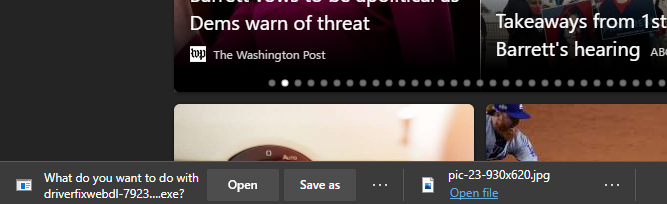
파일을 열거 나 선택한 위치에 저장하는 동시에 이름도 변경할 수 있습니다.
또한 Edge 브라우저의 다운로드 메뉴에 사용할 수있는 더 많은 옵션이 표시됩니다.
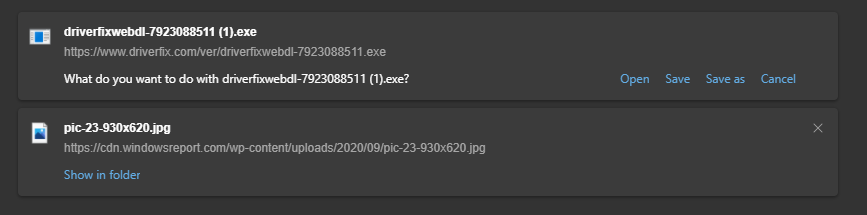
포럼에 따르면 이러한 변경은 모든 유형의 파일에 대한 자동 다운로드를 방지하기위한 사용자 피드백의 결과입니다.
변경하기 전에 다른 이름으로 저장… 사용자가 파일의 위치와 이름을 직접 선택할 수 있도록 메뉴가 자동으로 열립니다.
Edge에 파일을 자동으로 저장하려면 어떻게해야합니까?

티가장 빠른 해결 방법 (실제 해결 방법보다 적음)은 다운로드 설정을 변경하는 것입니다. 대량 다운로드에만 유용합니다.
- 이동 edge: // settings / downloads.
- 기본 다운로드 위치를 다른 기본 폴더로 변경합니다.
- 비활성화 다운로드 할 때마다 수행 할 작업을 묻습니다..
그러면 지정된 위치에 파일이 자동으로 다운로드됩니다. 그러나 나중에 수동으로 이름을 변경해야합니다.
또한 도움이 될 수 있습니다 옵션을 클릭하지 않고 필요한 모든 파일을 다운로드 한 다음 다운로드 메뉴를 열어 모든 파일을 본 다음 저장할 파일을 선택합니다.
최신 버전에서 비슷한 일이 발생했을 때 인터넷 익스플로러, 해결책은 레지스트리 키를 변경하는 것이 었습니다.
그러나 다운로드시 사용자 작업을 요청하지 않고 파일이 자동으로 열리기 때문에 해당 솔루션은 Edge에서 작동하지 않습니다.
아마도 Edge에서도 앞으로 비슷한 일이 가능할 것입니다. 그때까지 변경 사항이 귀하의 활동에 너무 많은 영향을주지 않기를 바랍니다.
이 주제에 대한 귀하의 의견을 듣고 싶습니다. 아래 댓글 섹션을 자유롭게 사용하십시오.